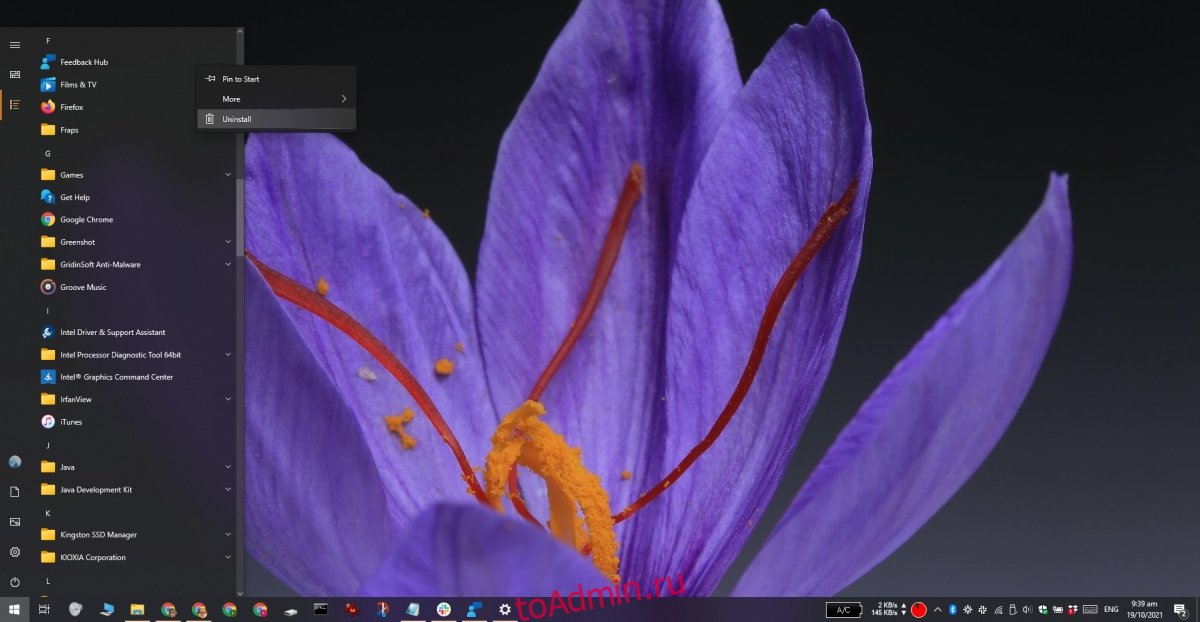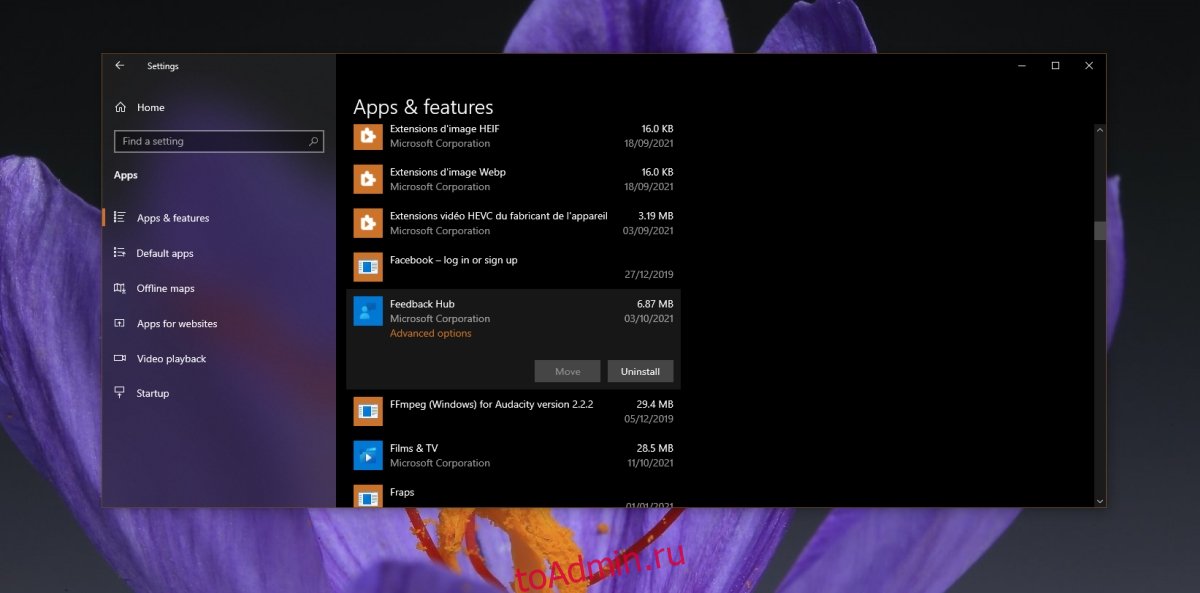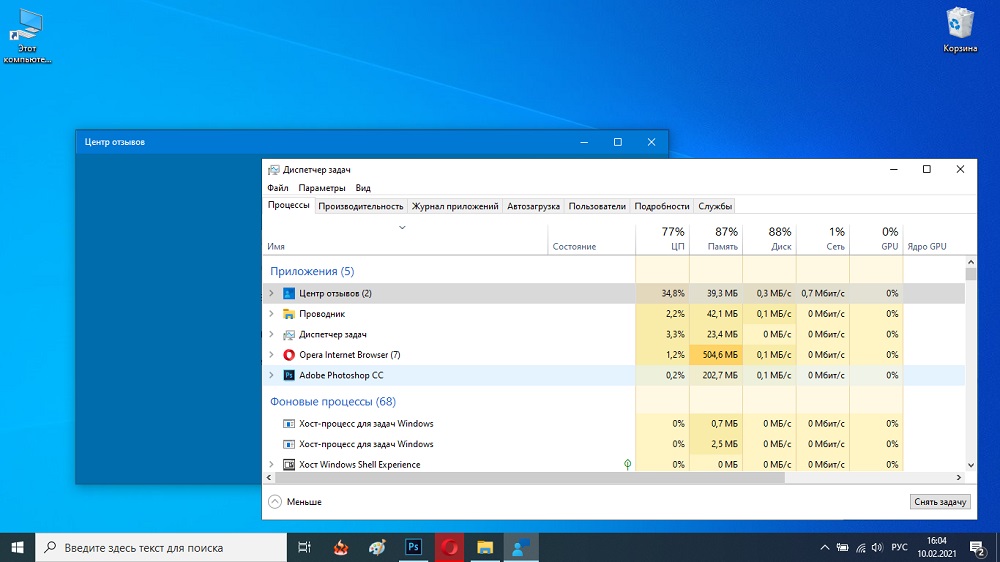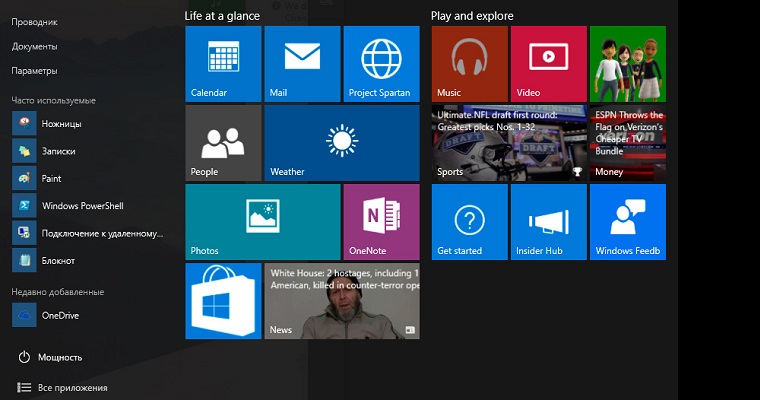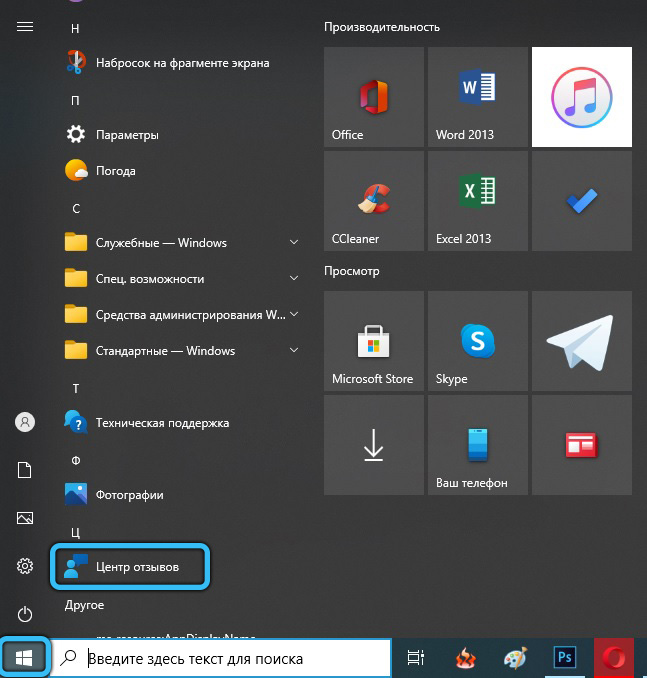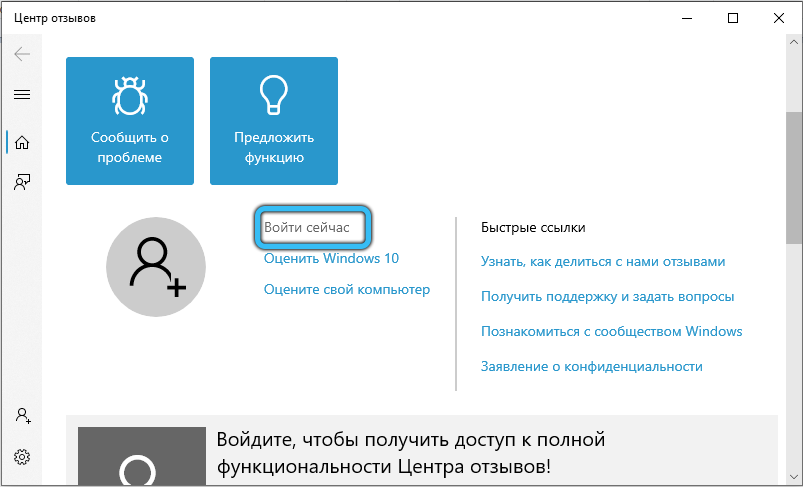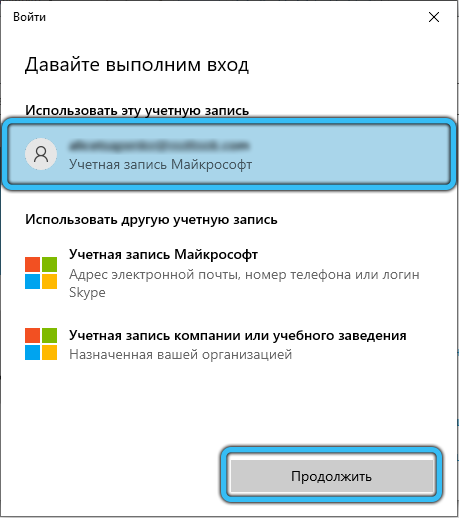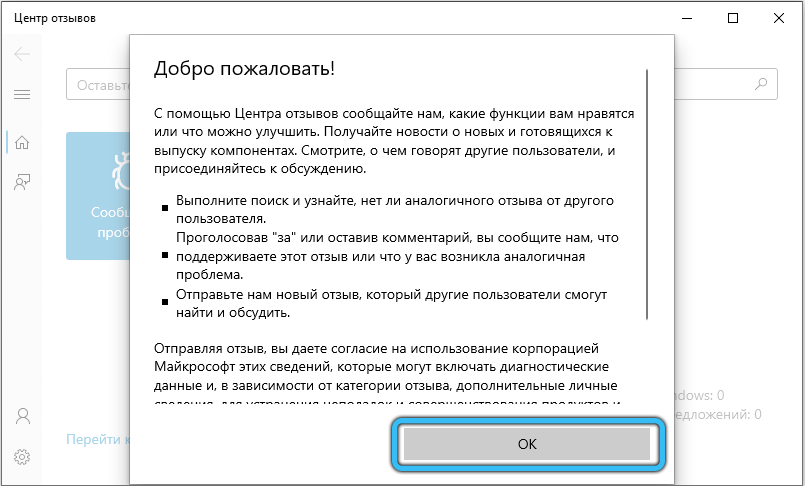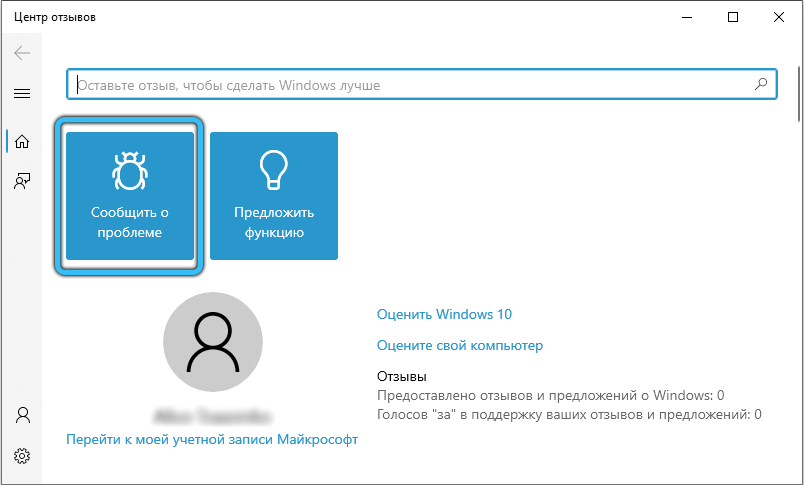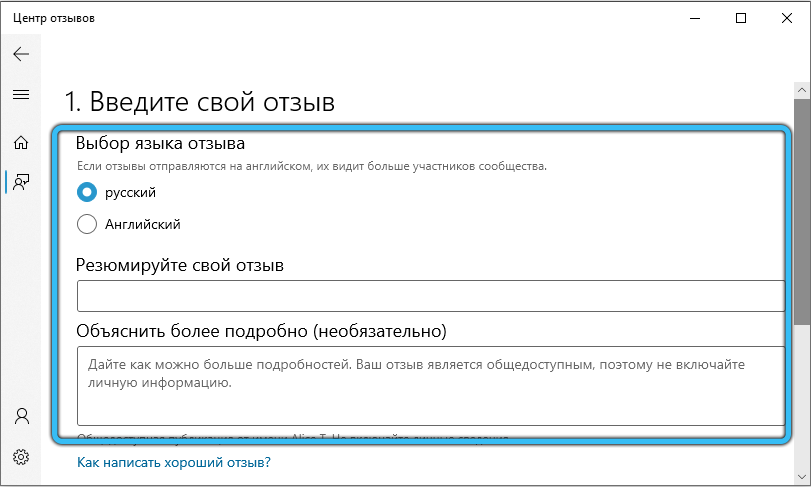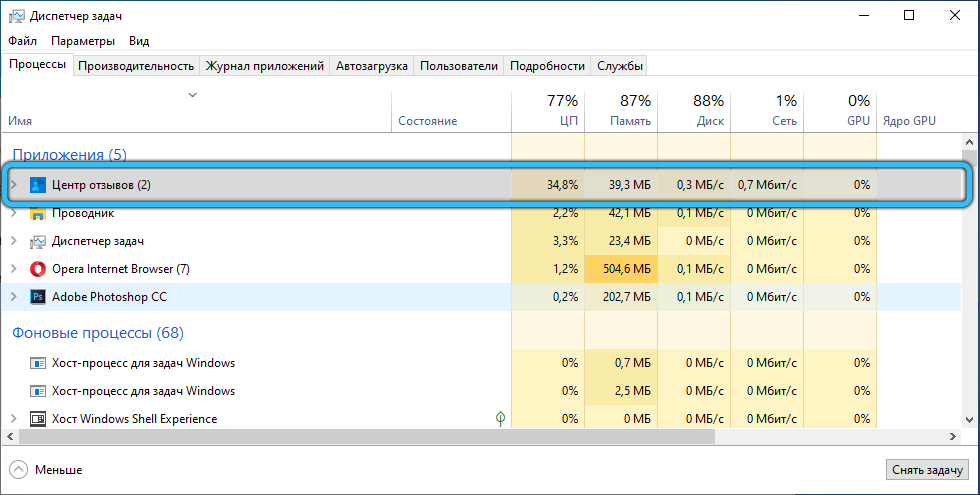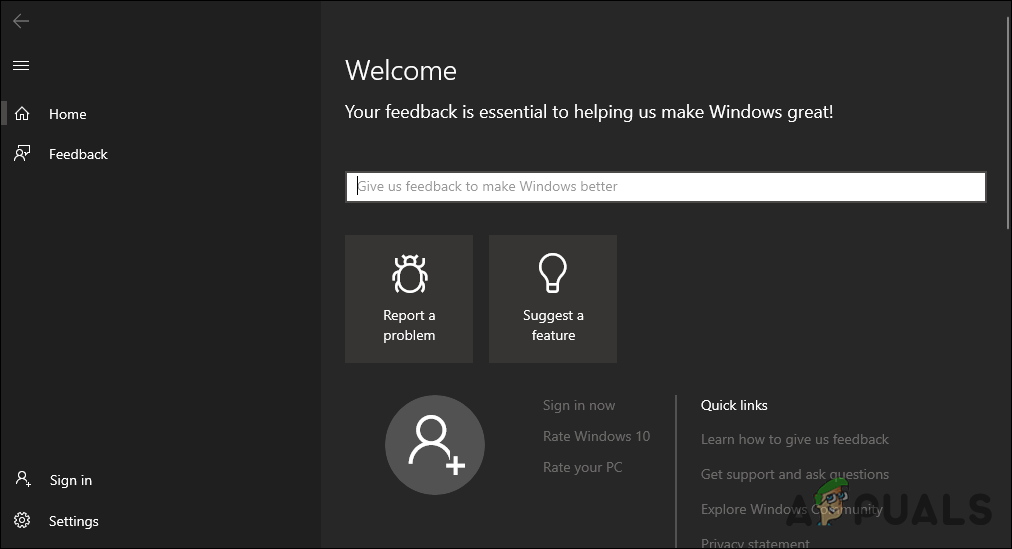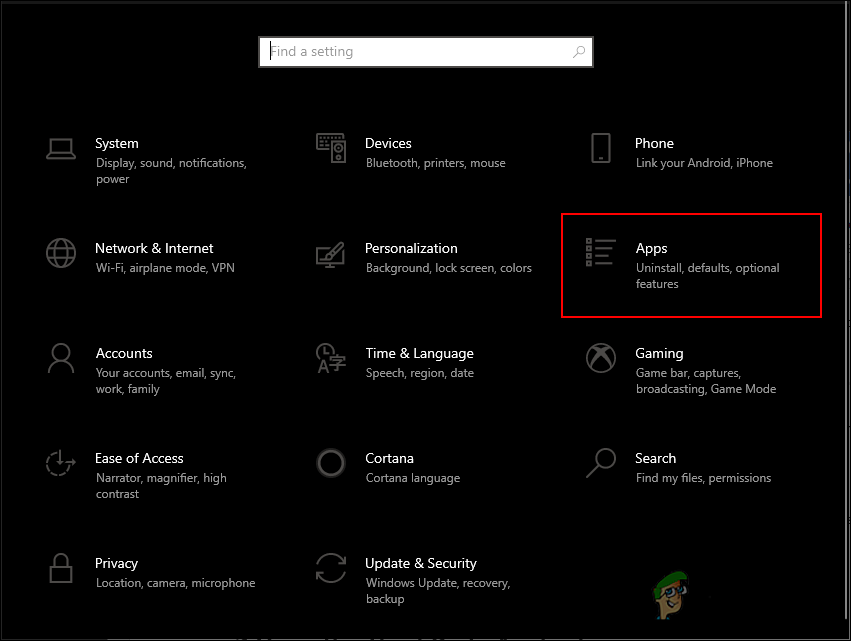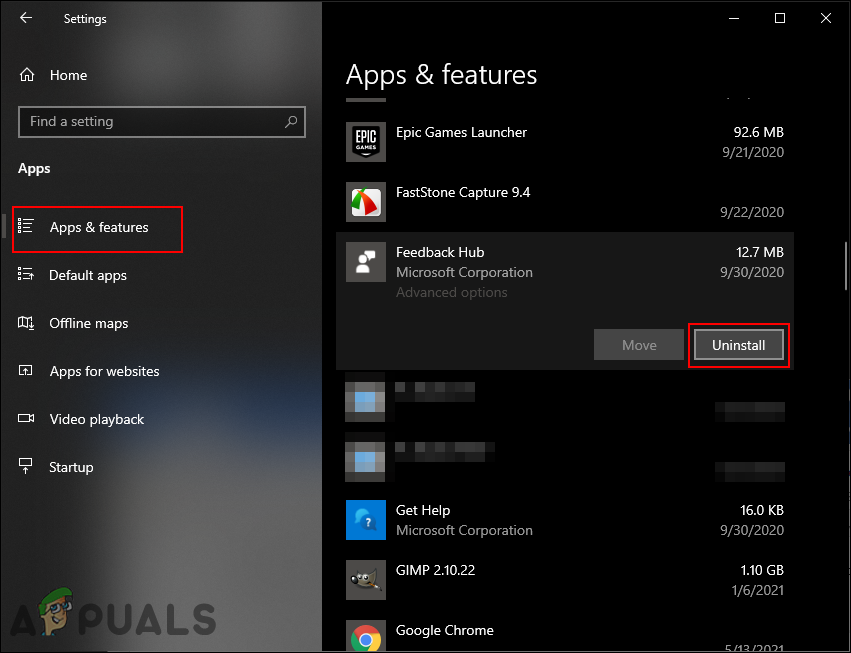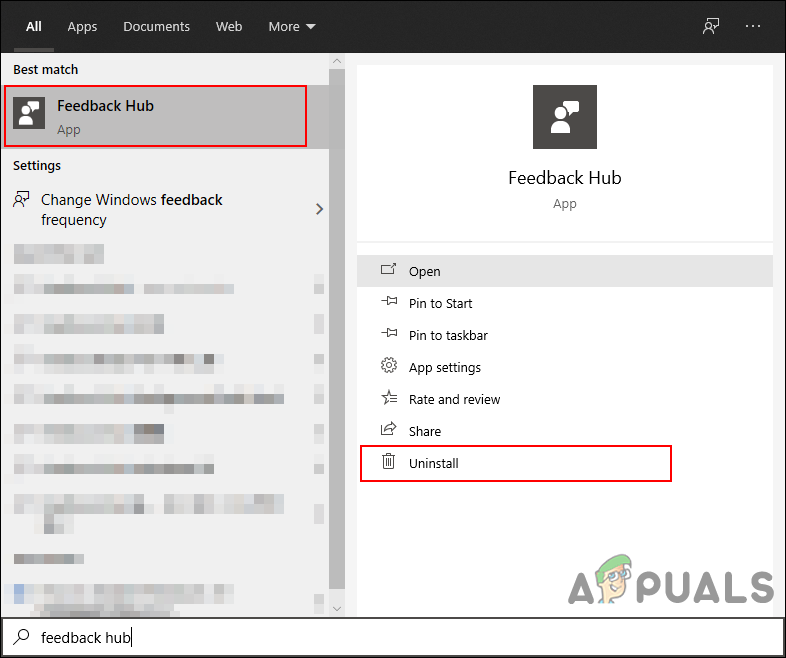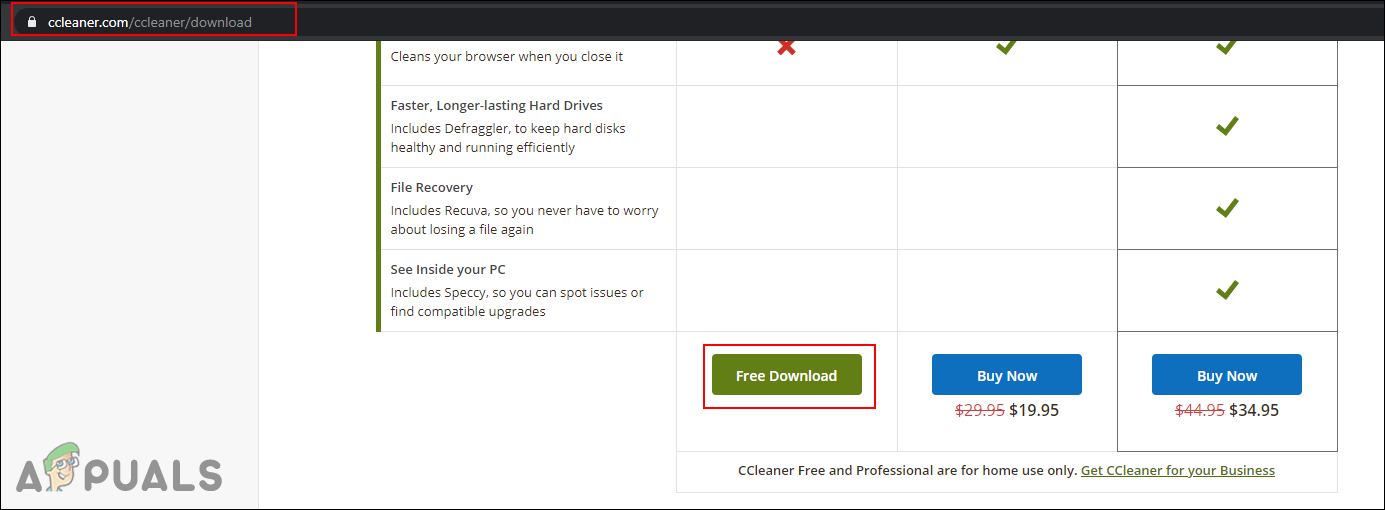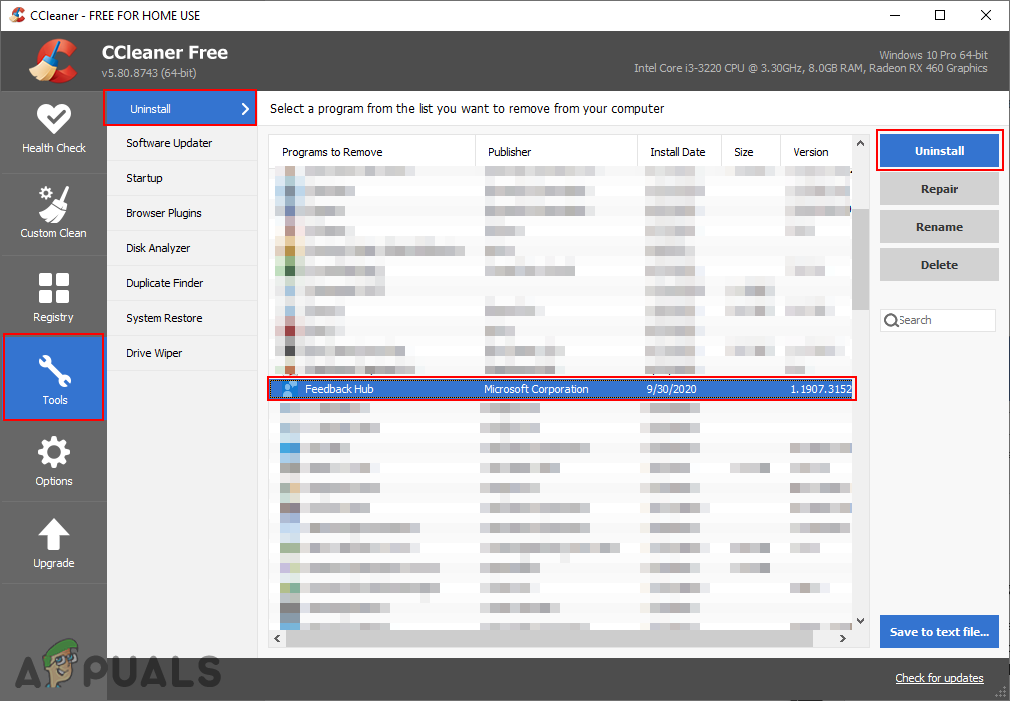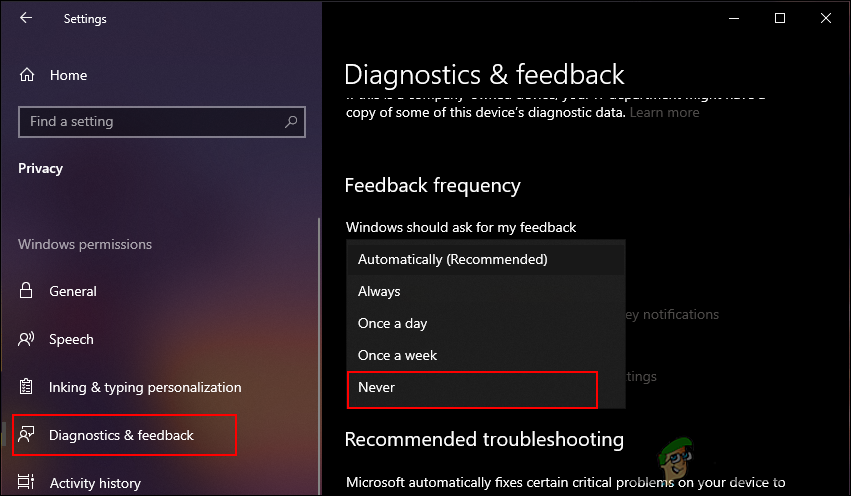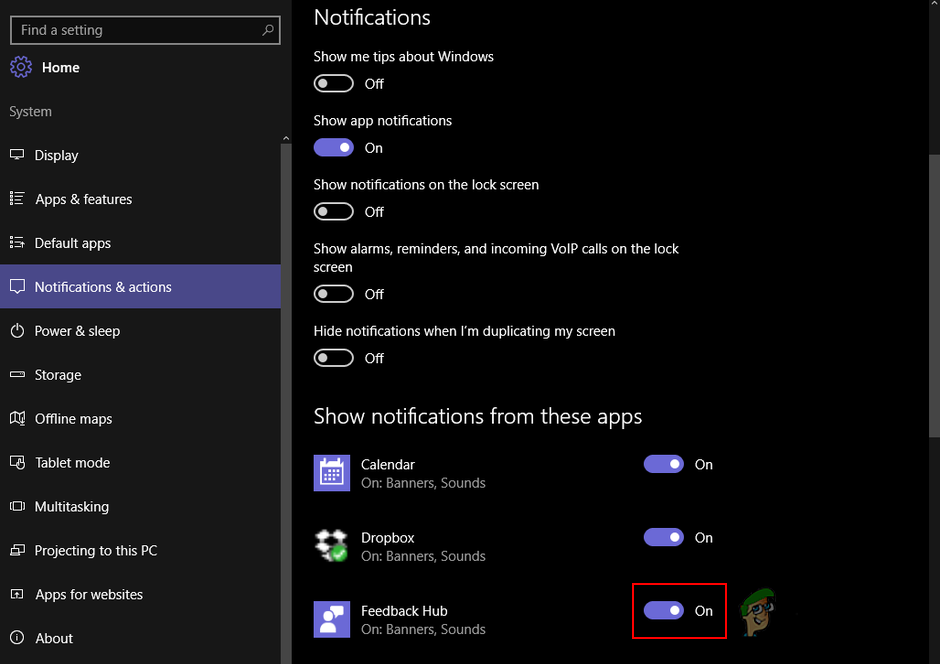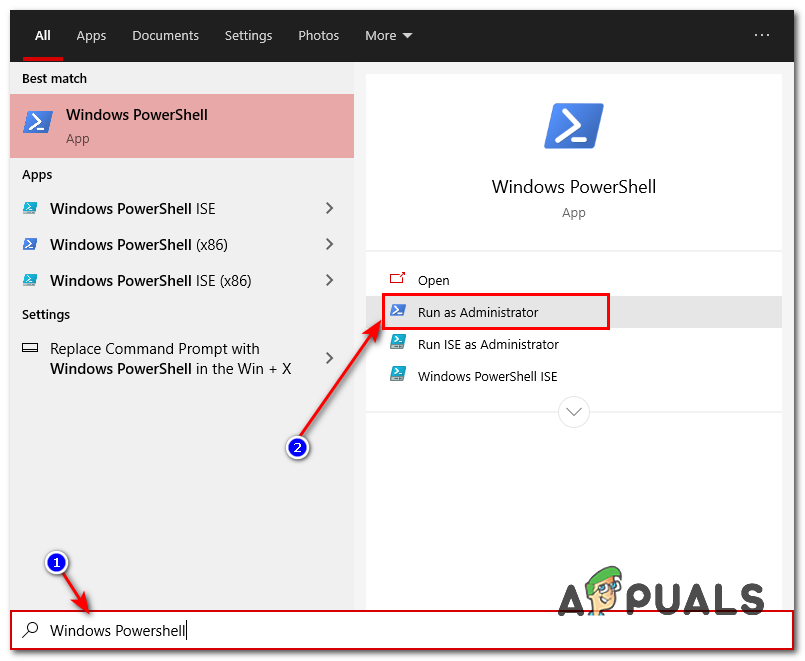В Windows 10 уже давно есть приложение для сообщений об ошибках и улучшения функций. Это приложение называется центром обратной связи и активно отслеживается корпорацией Майкрософт. Часто предложения пользователей включаются в ОС. Кроме того, у пользователей есть возможность «проголосовать» за предложенную функцию и сделать ее более заметной. Запрос функции или ошибка, получившая большое количество голосов, с большей вероятностью будет обнаружена / исправлена Microsoft.
Центр отзывов в Windows 10 присутствует во всех системах, независимо от того, зарегистрирован пользователь в программе предварительной оценки или нет. Оно предназначено для всех пользователей Windows 10, но не является основным приложением. Если вы им не пользуетесь, вы можете удалить его из системы.
Удалить Центр отзывов можно несколькими способами.
1. Удалите Feedback Hub — меню «Пуск».
Центр отзывов можно удалить из меню «Пуск».
Откройте меню «Пуск».
Перейдите в список приложений.
Щелкните правой кнопкой мыши Центр отзывов и выберите в меню Удалить.
Приложение будет удалено.
2. Удалите Feedback Hub — приложение «Настройки».
Вы можете удалить Центр отзывов из приложения «Настройки».
Откройте приложение «Настройки» с помощью сочетания клавиш Win + I.
Зайдите в Приложения.
Выберите Приложения и функции.
Выберите центр обратной связи.
Нажмите кнопку «Удалить».
3. Удалите Feedback Hub — PowerShell.
Как и все приложения UWP в Windows 10, вы можете удалить Feedback Hub из PowerShell. Все, что вам нужно знать, это правильная команда.
Откройте PowerShell с правами администратора.
Выполните эту команду: Get-AppxPackage Microsoft.WindowsFeedbackHub | Remove-AppxPackage
Центр отзывов будет удален.
Переустановите Feedback Hub
Если вы удалите Центр отзывов, вы можете установить его снова в любое время. Как и при удалении, установить его очень просто.
Установить Центр отзывов — Microsoft Store
Посетить Страница Центра отзывов Microsoft Store в вашем браузере.
Щелкните Получить.
Откройте приложение Microsoft Store, когда браузер предложит вам это.
Нажмите «Установить», и приложение будет установлено.
Заключение
Большинство пользователей не используют Центр отзывов. Вы, вероятно, увидите уведомление от этого приложения, прежде чем откроете его и отправите что-нибудь. Тем не менее, если вы когда-нибудь столкнетесь с проблемой, которая постоянно мешает вам работать, Центр отзывов — хорошее место, чтобы сообщить о ней. Хаб не станет для вас решением. Тем не менее, это подчеркнет проблему, и это отличный способ сообщить Microsoft о проблеме с Windows 10. В этой заметке, если вы ищете решение проблемы в Интернете, и кто-то сообщил об этом в Центр отзывов, найдите время, чтобы проголосовать за него.
Что вы думаете об этой статье?
Feedback Hub — это приложение для Windows, которое позволяет пользователям отправлять отзывы, отчеты об ошибках и предложения по функциям для операционной системы. Это отличное приложение в операционной системе Windows для устранения неполадок. Однако большинством пользователей он практически не используется. В большинстве случаев он случайно открывается при использовании сочетаний клавиш. Многим пользователям эта функция не нужна в их системе, и они хотят ее отключить. Эта статья покажет вам методы, с помощью которых вы можете легко отключить или удалить Центр отзывов.
Центр отзывов в Windows 10
Удаление Центра отзывов
Отключение центра отзывов или удаление центра отзывов — это наиболее распространенные методы удаления концентратора отзывов из Windows 10. Это не системное приложение, и оно не вызовет каких-либо проблем в операционной системе. Вы всегда можете установить его обратно из Microsoft Store. Вы можете удалить Центр отзывов несколькими способами. Вы можете использовать любой из следующих способов:
1. Использование программы удаления Windows для удаления Feedback Hub
В Windows вы можете удалить любое приложение с помощью приложения «Настройки» или панели управления. Открыв список всех установленных приложений, вы можете просто удалить Feedback Hub из Панели управления. Существует также быстрый способ удалить любое приложение, даже не открывая панель управления или приложение настроек. Чтобы удалить Feedback Hub, выполните следующие действия:
- Удерживая клавишу Windows, нажмите I, чтобы открыть приложение «Настройки». Теперь нажмите на опцию Приложения.
Открытие списка приложений
- Прокрутите вниз, чтобы найти в списке приложение Feedback Hub. Щелкните его, чтобы выбрать, а затем нажмите кнопку «Удалить», чтобы удалить его.
Удаление Feedback Hub
- Другой способ сделать это — выполнить поиск по Feedback Hub в функции поиска Windows.
- Когда выбран этот параметр, вы можете найти параметр «Удалить» на правой панели. Щелкните по нему, чтобы удалить Центр отзывов со своего компьютера.
Удаление Feedback Hub через Пуск
2. Использование CCleaner для удаления и удаления Feedback Hub
Вы также можете использовать стороннее приложение, чтобы удалить Центр отзывов из вашей системы. Есть много хороших приложений, которые предоставляют эту функцию. Мы будем использовать приложение CCleaner, чтобы продемонстрировать удаление Feedback Hub. Выполните следующие шаги, чтобы увидеть, как это можно сделать:
- Скачать приложение с оф. Сайт CCleaner. Установите приложение, следуя инструкциям по установке.
Установка приложения CCleaner
- Откройте приложение CCleaner и нажмите «Инструменты» на левой панели. Выберите параметр «Удалить» и прокрутите список вниз, чтобы найти Центр отзывов.
Удаление Feedback Hub через CCleaner
- Выберите Центр отзывов и нажмите кнопку «Удалить», чтобы полностью удалить концентратор отзывов.
3. Отключите уведомления и напоминания центра отзывов.
Если вы не хотите удалять приложение, вы можете попробовать отключить некоторые параметры в приложении «Настройки». Это не приведет к полному отключению Центра отзывов или его удалению из вашей системы, а только ограничит количество уведомлений и напоминаний Центра отзывов. Пользователи по-прежнему смогут открывать Центр отзывов.
- Удерживая клавишу Windows, нажмите I, чтобы открыть приложение «Настройки». Теперь нажмите на опцию Конфиденциальность.
- На левой панели нажмите «Диагностика и обратная связь». Прокрутите вниз и щелкните раскрывающееся меню Частота обратной связи.
Никогда не менять частоту обратной связи
- Выберите в списке вариант «Никогда», чтобы Windows никогда не запрашивала отзыв.
Вы также можете отключить уведомления для Feedback Hub, выполнив следующие действия:
- Откройте приложение «Настройки», нажав клавишу Windows + I. Перейдите в Система> Уведомления и действия.
Отключение уведомлений для Feedback Hub
- Прокрутите вниз и выключите переключатель для Feedback Hub, и это должно отключить Feedback Hub.
4. Удалите или отключите Feedback Hub с помощью Windows PowerShell.
4.1 Удаление Feedback Hub через PowerShell
Если ни один из методов, показанных выше, вам вообще не помог, вы можете использовать Windows PowerShell для выполнения команды, которая будет правильно удалить Feedback Hub с вашего компьютера, а также удалить его пакеты из папки «WindowsApps». Итак, чтобы удалить Центр отзывов с вашего компьютера, выполните следующие действия: —
- Щелкните панель поиска и найдите «Windows PowerShell».
- Нажмите «Запуск от имени администратора» и дождитесь открытия PowerShell.
Запуск PowerShell от имени администратора
- После открытия введите следующую команду и выполните ее, нажав клавишу ВВОД: -get-appxpackage * feedback * | удалить-appxpackage
- Подождите, пока Command Command не запустится должным образом, а затем перезагрузите компьютер.
- Это должно удалить Центр отзывов с вашего компьютера.
4.2 Отключение центра отзывов с помощью Windows PowerShell
Если вы не хотите удалять его и вместо этого хотите отключить концентратор обратной связи, вы можете использовать эти команды одну за другой в PowerShell, чтобы отключить уведомления концентратора обратной связи: —
reg add «HKCU SOFTWARE Microsoft Siuf Rules» / v «NumberOfSIUFInPeriod» / t «REG_DWORD» / d «0» / f reg удалить «HKCU SOFTWARE Microsoft Siuf Rules» / v «PeriodInNanoSeconds» / f
Вы также можете использовать редактор локальной групповой политики, чтобы отключить уведомления для Feedback Hub. Есть также некоторые сторонние приложения, такие как ShutUp10, для отключения напоминаний об обратной связи.
По мере развития Windows Insider, Microsoft также развивала систему обратной связи Windows. Открыт для всех пользователей Windows 10, Центр отзывов — отличный способ узнать о проблеме, сообщить о новой и найти решение. Однако, если вы не найдете в нем никакой пользы, в этом посте мы узнаем, как удалить приложение Windows Feedback Hub. Мы можем сделать это через меню «Пуск», «Настройки», используя команду PowerShell или бесплатную программу удаления приложений для удаления приложений.
Вы можете удалить или удалить приложение Feedback Hub следующими способами:
- Отключить систему обратной связи
- Удалить из меню «Пуск»
- Удалить через настройки
- Используйте команду PowerShell
- Используйте стороннее бесплатное ПО.
Центр отзывов — важная часть Windows. Каждый раз, когда у вас возникает проблема на вашем компьютере, вы можете проверить, является ли это известной проблемой. Это сэкономит много времени, потраченного на устранение неполадок.
1]Удалите Feedback Hub из меню «Пуск».
Самый простой способ удалить приложения — щелкнуть правой кнопкой мыши. Есть два способа, один из которых является новым с недавним обновлением функций Windows.
- Нажмите кнопку «Пуск» и введите «Центр отзывов».
- Когда приложение Feedback Hub появится в списке, щелкните его правой кнопкой мыши.
- Нажмите на опцию Удалить.
В правой части списка есть еще один вариант удаления, который также показывает некоторые быстрые действия для приложения.
2]Удалите приложение Feedback Hub через настройки
Первый способ работает нормально, но вы также можете удалить его через Настройки
- Нажмите «Пуск»> «Настройки»> «Система»> «Приложения и функции».
- Подождите, пока список приложений не заполнится.
- Щелкните приложение Feedback Hub.
- Откроется меню для перемещения и удаления.
- Нажмите кнопку «Удалить», чтобы удалить Центр отзывов из Windows.
3]Используйте команду PowerShell, чтобы удалить приложение Feedback Hub.
Если вы опытный пользователь, этот метод отлично подойдет.
Откройте PowerShell с правами администратора и выполните команду Remove App package для приложения Feedback Hub:
Get-AppxPackage Microsoft.WindowsFeedbackHub| Remove-AppxPackage
После завершения выполнения приложение Feedback Hub будет удалено.
4]Используйте стороннее бесплатное ПО
Наше бесплатное программное обеспечение 10AppsManager позволит вам легко удалять и переустанавливать приложения из Магазина Windows. Вы также можете использовать CCleaner, Store Applications Manager или AppBuster для удаления нежелательных приложений, таких как приложение Feedback Hub в Windows 10.
Как видите, приложение Feedback Hub легко удалить любым из способов. Используйте PowerShell с осторожностью и используйте определенную команду. Меню настроек полезно, когда вам нужно удалить несколько приложений, иначе щелчок правой кнопкой мыши по методу меню «Пуск» отлично работает.
Если вы хотите переустановить приложения, вы можете сделать это через Microsoft Store или использовать эти команды PowerShell для переустановки предустановленных приложений.
Выход «десятки» ознаменовался появлением в составе операционной системы утилиты «Отзывы о Windows» и связанной с ней программой «Центр предварительной оценки». Они устанавливались всем пользователям, согласившимся стать участниками программы Insider Preview для составления предварительной оценки новинки. Позже эти приложения были заменены «Центром отзывов», новым универсальным инструментом, позволяющим любому пользователю ОС оставлять отзывы о её работе.
Насколько полезным является приложение «Центр отзывов»
Миграция с одной версии операционной системы на другую – практически всегда болезненный процесс, за исключением новичков. Так было с переходом с ХР на «семёрку», но ещё больше кардинальных изменений появилось в Windows 10, начиная с графического интерфейса и заканчивая принципиально другим подходом к составу и способу взаимодействия различных компонентов системы.
В «десятке» сразу же появилось огромное количество абсолютно новых приложений, которые, по замыслам маркетологов из Microsoft, должны были существенно облегчить жизнь пользователям, особенно новым.
Но на практике всё обернулось несколько иначе: многие, если не большинство этих утилит оказалось ненужными или они использовались крайне редко, отбирая ресурсы компьютера и оправдывая правило, что чем больше версия ОС, тем выше у неё требования к железу. Попытки оспорить этот тезис со стороны разработчиков закончились полным фиаско. Обилие пиктограмм новых встроенных приложений начало прочно ассоциироваться с ситуацией с уличными рекламщиками, назойливо и бесцеремонно тыкающими всем встречным и поперечным никому не нужными рекламными буклетами, которые без всякого сожаления и незамедлительно оказываются в близлежащей урне.
Со временем, реагируя на просьбы пользователей, Microsoft понемногу начала избавляться от наиболее одиозных и бесполезных утилит типа Add Connector, но коренным образом это ситуацию не улучшило – многие системные приложения не только остались, но и с их удалением справляется далеко не каждый.
Так что же это за приложение в Windows 10 – «Центр отзывов»? К какой категории его причислять, полезных или ненужных? Давайте разбираться. И начнём, как и положено, с обзора возможностей утилиты.
«Центр отзывов» предоставляет возможность всем пользователям «десятки» сообщать техперсоналу Microsoft, что вам нравится в используемом релизе операционной системы, а что — нет, без чего можно обойтись и что желательно добавить. Здесь же можно посмотреть замечания к разработчикам со стороны других пользователей, принять участие в обсуждениях горячих тем, читать новости и анонсы о предстоящих обновлениях.
Рассмотрим теперь, как воспользоваться возможностями, заложенными в «Центр отзывов»:
- чтобы попасть в программу, жмём кнопку «Пуск»;
- откроется окно с перечнем установленных приложений, ищем «Центр отзыва» – он будет расположен в самом низу списка;
- кликаем по приложению и попадаем в главное окно утилиты;
- здесь нас интересует вкладка «Войти сейчас», кликаем по ней;
- запустится процедура аутентификации – нам нужно выбрать свою учётную запись, после чего кликнуть по кнопке «Продолжить»;
- программа предоставит вам возможность ознакомиться с политикой конфиденциальности – соглашаемся с ней нажатием ОК;
- в панели слева кликаем по кнопке «Отзывы и предложения»;
- откроется окно с последними добавленными другими пользователями отзывами. Вы можете просматривать их или искать те, которые вас интересуют со схожей тематикой, воспользовавшись строкой поиска. Можно применять фильтры для получения более точных результатов;
- если вы хотите на что-то пожаловаться, жмите на красную кнопку «Добавить отзыв»;
- теперь вы можете уточнить, будете вы описывать проблему или вносить предложение;
- далее заполняем все необходимые поля – указываем тему, описываем проблему с указанием подробностей, описываем категорию и жмём «Отправить».
Теоретически ваше мнение должно быть учтено, и если схожих комментариев наберётся критическое количество, саппорт должен отреагировать. Но на практике шансы на это невысоки.
Принцип приоритетности сообщений, в зависимости от количества отзывов по конкретной тематике и подтверждающих проблему комментариев, вряд ли работает корректно. Многие пользователи, вместо того, чтобы следовать этому правилу и искать сообщения по интересующей тематике, высказываясь «за» или «против», банально жмут красную кнопку, плодя отзывы, которые заведомо не наберут много комментариев и, следовательно, не попадут в поле зрения ответственных лиц из команды техподдержки Microsoft.
Следовательно, полезность программы можно поставить под сомнение, если не глобально, то для вас лично. Тем более если вы обнаружите в «Диспетчере процессов», что «Центр отзывов» достаточно сильно грузит систему.
Оптимизация работы «Центра отзывов»
Подавляющее большинство пользователей принадлежит к пассивному типу – если в работе программы имеется проблема, они даже не подумают о возможности пожаловаться на неё разработчикам. Делают это единицы.
Разработчики Windows 10 учли этот фактор, время от времени напоминая о возможности оставить отзыв. Если такие сообщения вас раздражают, если вы считаете, что резидентный модуль отбирает бесценные ресурсы компьютера, вас заинтересует возможность отключения «Центра отзывов». В Windows 10 это можно сделать следующим образом:
Можно отключить «Центр отзывов», используя другой сценарий:
Отметим, что такое отключение носит обратимый характер, вы всегда можете вернуть статус-кво.
Если же вы захотите избавиться от приложения навсегда, нужно будет сильно постараться. Дело в том, что все программы, входящие в состав «десятки», делятся на три типа:
- системные, без которых ОС будет работать в лучшем случае «криво»;
- предустановленные – некритичные для работоспособности операционной системы, но входящие в дистрибутив Windows;
- установленные пользователем.
Системные и предустановленные утилиты чаще всего обычным способом удалить не получается, и «Центр отзывов» входит в их число. Но это не означает, что мы не сможем избавиться от ненужного нам приложения – это можно сделать с помощью PowerShell, в режиме командной строки:
Отметим, что такое удаление будет уже необратимым, и если вы когда-нибудь опять захотите оставить отзыв, приложение придётся скачивать на сайте разработчика и повторно устанавливать.
Надеемся, вы получили достаточно информации, чтобы решить, оставлять у себя эту утилиту, временно отключить её или безжалостно удалить, облегчив нагрузку на компьютер.
На чтение 3 мин. Просмотров 1.7k. Опубликовано 03.09.2019
Хотя в Windows 10 есть несколько великолепных встроенных приложений, некоторые из ее встроенных приложений могут иногда раздражать. Одним из таких приложений является приложение Feedback, и если это приложение вас беспокоит, сегодня мы покажем вам, как отключить приложение Feedback в Windows 10.
Содержание
- Что такое приложение Feedback и как его отключить в Windows 10?
- Решение 1. Установите приложение Feedback, чтобы реже запрашивать отзывы
- Решение 2. Переименование папки приложения Windows Feedback.
Что такое приложение Feedback и как его отключить в Windows 10?
Windows 10 постоянно развивается, и это одна из причин, по которой Microsoft запрашивает ваши отзывы о Windows 10. Для обеспечения обратной связи Microsoft установила приложение Feedback, которое позволяет отправлять отзывы напрямую разработчикам Microsoft. Хотя приложение Feedback кажется полезным, некоторые пользователи не хотят его использовать, и если вы являетесь одним из этих пользователей, вам будет приятно узнать, что в Windows 10 есть способ отключить приложение Feedback.
Решение 1. Установите приложение Feedback, чтобы реже запрашивать отзывы
Этот самый простой способ отключить приложение Feedback – настроить его так, чтобы он запрашивал отзывы реже. Для этого выполните следующие действия:
-
Откройте Приложение настроек и перейдите в раздел Конфиденциальность .
- Выберите Обратная связь и диагностика в списке слева.
- Найдите раздел Windows должен запросить мой отзыв и в меню выберите Никогда .
В большинстве случаев этого будет достаточно, чтобы Windows 10 не запрашивал ваши отзывы, но вы также можете отключить любые уведомления, связанные с приложением Windows Feedback. Для этого выполните следующие инструкции:
- Откройте Приложение настроек и перейдите в Система .
-
Перейдите на Уведомления и действия .
- Прокрутите вниз, пока не найдете Показать уведомления из этих приложений .
- Найдите Обратная связь Windows в списке и убедитесь, что вы выключили его .
После этого все уведомления из приложения Windows Feedback будут отключены.
Решение 2. Переименование папки приложения Windows Feedback.
Другой способ отключить приложение Windows Feedback – переименовать его установочный каталог, чтобы отключить приложение. Для этого выполните следующие инструкции:
- Откройте Проводник и перейдите в C: Windows SystemApps .
- Там вы должны найти папку WindowsFeedback_cw5n1h2txyewy . Нажмите правой кнопкой мыши и выберите Переименовать .
- Например, измените имя папки на BACK_WindowsFeedback_cw5n1h2txyewy .
После изменения имени папки приложение Windows Feedback должно быть успешно отключено на вашем компьютере.
Решение 3. Используйте сторонние приложения для удаления приложения Windows Feedback
- Загрузите этот инструмент и распакуйте его на свой компьютер.
-
Найдите Удалить Feedback.cmd , щелкните его правой кнопкой мыши и выберите Запуск от имени администратора .
- После завершения этих процессов перезагрузите компьютер.
Хотя приложение Feedback имеет свое назначение, некоторые пользователи не хотят его использовать, и если вы являетесь одним из этих пользователей, мы надеемся, что наши решения помогли вам отключить приложение Feedback в Windows 10.
Feedback Hub is a Windows application that allows users to provide feedback, bug reports, and feature suggestions for the operating system. It is a great application in Windows operating system for troubleshooting issues. However, it is hardly ever used by most users. Most of the time it accidentally opens up when using the shortcut keys. Many users do not need this feature on their system and want to disable it. This article will show you methods through which you can easily disable or remove the Feedback Hub.
Uninstalling the Feedback Hub
Disabling the Feedback Hub or Uninstalling the Feedback Hub are the most common methods to remove the Feedback hub from your Windows 10. This is not a system application and it will not make any issues in the Operating System. You can always install it back from the Microsoft Store. There are several different methods through which you can uninstall the Feedback Hub. You can use any one of the following methods:
1. Using Windows Uninstaller to Remove Feedback Hub
In Windows, you can uninstall any application by using the Settings app or the Control Panel. By opening the list of all installed apps, you can find simply Uninstall Feedback Hub from the Control Panel. There is also a quick way to uninstall any application without even opening the Control Panel or Settings app. Check out the below steps to remove Feedback Hub:
- Hold the Windows key and press I to open the Settings app. Now click on the Apps option.
Opening the list of applications - Scroll down to find the Feedback Hub application in the list. Click on it to select and then click on the Uninstall button to remove it.
Uninstalling the Feedback Hub - Another way to do this is by searching for Feedback Hub in the Windows search feature.
- While selected, you can find the Uninstall option on the right pane. Click on it to Uninstall the Feedback Hub from your computer.
Uninstalling Feedback Hub through Start
2. Using CCleaner to Remove and Uninstall Feedback Hub
You can also use a third-party application to remove the Feedback Hub from your system. There are many good applications that provide this feature. We will be using the CCleaner application to demonstrate the uninstallation of the Feedback Hub. Follow the below steps to see how it can be done:
- Download the application from the official CCleaner site. Install the application by following the installation instructions.
Installing CCleaner application - Open the CCleaner application and click on the Tools option in the left pane. Select the Uninstall option and scroll down the list to find the Feedback Hub.
Uninstalling Feedback Hub through CCleaner - Select the Feedback Hub and click on the Uninstall button to completely remove Feedback hub.
3. Disable the Feedback Hub Notifications and Reminders
If you don’t want to uninstall the application, then you can try disabling some of the options in the Settings app. It will not completely disable the Feedback Hub or remove it from your system, but only limits the notifications and reminders of Feedback Hub. The users will still be able to open the Feedback Hub.
- Hold the Windows key and press I to open the Settings app. Now click on the Privacy option.
- In the left pane, click on the Diagnostics & feedback option. Scroll down and click on the Feedback frequency drop-down menu.
Changing Feedback Frequency to Never - Select the Never option from the list to never get asked by Windows for feedback.
You can also turn off the notifications for Feedback Hub by using these steps:
- Open the Settings app by pressing the Windows + I key. Navigate to System > Notifications & actions.
Disabling notifications for Feedback Hub - Scroll down and Turn OFF the toggle for Feedback Hub and that should Disable Feedback Hub.
4. Uninstall or Disable Feedback Hub using Windows PowerShell
4.1 Uninstall Feedback Hub via PowerShell
If none of the methods shown above helped you at all, you can actually use Windows PowerShell to execute a command that is going to remove Feedback Hub from your computer properly and remove its packages from the “WindowsApps” folder as well. So, to uninstall Feedback hub from your Computer, follow the steps shown below:-
- Click on the Search bar and search for “Windows PowerShell”.
- Click “Run as administrator” and then wait for PowerShell to open.
Running PowerShell as administrator - Once it’s opened, type the following command and execute it by pressing enter:-
get-appxpackage *feedback* | remove-appxpackage
- Wait for the Command Command to execute properly and then restart your computer.
- This should uninstall Feedback hub from your computer.
4.2 Disable Feedback Hub using Windows PowerShell
If you don’t want to uninstall it and you instead want to disable the Feedback hub, you can use these Command One-by-one into PowerShell to Disable Feedback hub notifications:-
reg add "HKCUSOFTWAREMicrosoftSiufRules" /v "NumberOfSIUFInPeriod" /t "REG_DWORD" /d "0" /f reg delete "HKCUSOFTWAREMicrosoftSiufRules" /v "PeriodInNanoSeconds" /f
You can also use the Local Group Policy Editor to disable the notifications for Feedback Hub. There are also some third-party applications like ShutUp10 to disable feedback reminders.
Kevin Arrows
Kevin is a dynamic and self-motivated information technology professional, with a Thorough knowledge of all facets pertaining to network infrastructure design, implementation and administration. Superior record of delivering simultaneous large-scale mission critical projects on time and under budget.
Bungicasse
2017-09-18 в 12:20
Я знаю два разных способа избавиться от этого.
Вариант 1: удаление хаба обратной связи
Нажмите клавишу Windows и найдите «Центр обратной связи» -> щелкните правой кнопкой мыши -> «Удалить».
ИЛИ ЖЕ
Откройте Настройки -> Приложения -> Управление дополнительными функциями -> Прокрутите вниз и найдите Feedback Hub -> Нажмите Удалить
Вариант 2. Использование программного обеспечения, такого как ShutUp10
Использование бесплатных инструментов, таких как ShutUp10, даст вам полный контроль над Windows 10. Это не приведет к удалению Feedback Hub, а просто отключит ярлык.
Что такое FeedBack.exe?
FeedBack.exe это исполняемый файл, который является частью Advanced SystemCare 9 Программа, разработанная IObit, Программное обеспечение обычно о 88.57 MB по размеру.
Расширение .exe имени файла отображает исполняемый файл. В некоторых случаях исполняемые файлы могут повредить ваш компьютер. Пожалуйста, прочитайте следующее, чтобы решить для себя, является ли FeedBack.exe Файл на вашем компьютере — это вирус или троянский конь, который вы должны удалить, или это действительный файл операционной системы Windows или надежное приложение.
Рекомендуется: Выявление ошибок, связанных с FeedBack.exe (опциональное предложение для Reimage — Cайт | Лицензионное соглашение | Конфиденциальность | Удалить)
FeedBack.exe безопасный или это вирус или вредоносная программа?
Первое, что поможет вам определить, является ли тот или иной файл законным процессом Windows или вирусом, это местоположение самого исполняемого файла. Например, такой процесс, как FeedBack.exe, должен запускаться из C: Program Files iobit advanced systemcare beta asc.exe, а не где-либо еще.
Для подтверждения откройте диспетчер задач, выберите «Просмотр» -> «Выбрать столбцы» и выберите «Имя пути к изображению», чтобы добавить столбец местоположения в диспетчер задач. Если вы обнаружите здесь подозрительный каталог, возможно, стоит дополнительно изучить этот процесс.
Еще один инструмент, который иногда может помочь вам обнаружить плохие процессы, — это Microsoft Process Explorer. Запустите программу (не требует установки) и активируйте «Проверить легенды» в разделе «Параметры». Теперь перейдите в View -> Select Columns и добавьте «Verified Signer» в качестве одного из столбцов.
Если статус процесса «Проверенная подписывающая сторона» указан как «Невозможно проверить», вам следует взглянуть на процесс. Не все хорошие процессы Windows имеют метку проверенной подписи, но ни один из плохих.
Наиболее важные факты о FeedBack.exe:
- Находится в C: Program Files IObit Advanced SystemCare Beta вложенная;
- Издатель: IObit
- Полный путь: C: Program Files iobit advanced systemcare beta asc.exe
- Файл справки:
- URL издателя: www.iobit.com
- Известно, что до 88.57 MB по размеру на большинстве окон;
Если у вас возникли какие-либо трудности с этим исполняемым файлом, вы должны определить, заслуживает ли он доверия, прежде чем удалять FeedBack.exe. Для этого найдите этот процесс в диспетчере задач.
Найдите его местоположение (оно должно быть в C: Program Files IObit Advanced SystemCare Beta ) и сравните размер и т. Д. С приведенными выше фактами.
Если вы подозреваете, что можете быть заражены вирусом, вы должны немедленно попытаться это исправить. Чтобы удалить вирус FeedBack.exe, необходимо Загрузите и установите приложение полной безопасности, например Malwarebytes., Обратите внимание, что не все инструменты могут обнаружить все типы вредоносных программ, поэтому вам может потребоваться попробовать несколько вариантов, прежде чем вы добьетесь успеха.
Кроме того, функциональность вируса может сама влиять на удаление FeedBack.exe. В этом случае вы должны включить Безопасный режим с поддержкой сети — безопасная среда, которая отключает большинство процессов и загружает только самые необходимые службы и драйверы. Когда вы можете запустить программу безопасности и полный анализ системы.
Настройте параметры конфиденциальности
Прежде чем отправлять какие-либо свои мысли в Microsoft, вам может потребоваться настроить параметры конфиденциальности Если вы заботитесь о безопасности и отключили многие функции автоматической телеметрии системы , вы обязательно попадете в эту скобку.
Запрос об изменении настроек конфиденциальности звучит как странный запрос, но причина, по которой он требуется, станет понятна в ближайшее время.
Чтобы исправить разрешения на конфиденциальность, откройте меню «Пуск» и выберите «Настройки»> «Конфиденциальность»> «Обратная связь и диагностика»> «Диагностика и данные об использовании» . В Creators Update есть два варианта: Базовый и Полный . Установите флажок рядом с полным . Если вы еще не обновились до Обновления создателей, вы увидите три варианта. Вы можете выбрать Полный или Расширенный .
Предупреждение. Включение этого параметра позволит Microsoft просматривать диапазон данных о вашем компьютере, включая сведения о том, какой браузер вы используете, какие функции вы используете и какие приложения вы установили. Если вам неудобно что-либо из этого, не продолжайте.
Могу ли я удалить или удалить FeedBack.exe?
Не следует удалять безопасный исполняемый файл без уважительной причины, так как это может повлиять на производительность любых связанных программ, использующих этот файл. Не забывайте регулярно обновлять программное обеспечение и программы, чтобы избежать будущих проблем, вызванных поврежденными файлами. Что касается проблем с функциональностью программного обеспечения, проверяйте обновления драйверов и программного обеспечения чаще, чтобы избежать или вообще не возникало таких проблем.
Согласно различным источникам онлайн, 20% людей удаляют этот файл, поэтому он может быть безвредным, но рекомендуется проверить надежность этого исполняемого файла самостоятельно, чтобы определить, является ли он безопасным или вирусом. Лучшая диагностика для этих подозрительных файлов — полный системный анализ с Reimage, Если файл классифицируется как вредоносный, эти приложения также удаляют FeedBack.exe и избавляются от связанных вредоносных программ.
Однако, если это не вирус и вам необходимо удалить FeedBack.exe, вы можете удалить Advanced SystemCare 9 со своего компьютера с помощью программы удаления, которая должна находиться по адресу: «C: Program Files IObit Advanced SystemCare Beta » unins000.exe «. Если вы не можете найти его деинсталлятор, вам может потребоваться удалить Advanced SystemCare 9, чтобы полностью удалить FeedBack.exe. Вы можете использовать функцию «Добавить / удалить программу» в Панели управления Windows.
- 1. в Меню Пуск (для Windows 8 щелкните правой кнопкой мыши в нижнем левом углу экрана), нажмите Панель управления, а затем под Программы: o Windows Vista / 7 / 8.1 / 10: нажмите Удаление программы. o Windows XP: нажмите Установка и удаление программ.
- 2. Когда вы найдете программу Advanced SystemCare 9щелкните по нему, а затем: o Windows Vista / 7 / 8.1 / 10: нажмите Удалить. o Windows XP: нажмите Удалить or Изменить / Удалить вкладка (справа от программы).
- 3. Следуйте инструкциям по удалению Advanced SystemCare 9.
Как вычистить ненужное говно из Windows 10, то которое не удаляется через компоненты Windows? Ну сейчас вышло кучка говноутилит для параноиков, под громкими названиями типа Destroy Windows 10 Spying, т.е. Изничтожь слежку в Windows 10. Чего там на самом деле делает эта говноутилита – известно только ее разработчику, поэтому мы будем вычищать говнище штатными средствами через Windows Power Shell Запускаем его от администратора на всякий случай. Вводим вот эти команды, и удаляем все нахер. Cortana, Microsoft Edge, Contact Support, Microsoft Feedback удалить нельзя!
Удалить всё что удаляется: Get-AppxPackage -AllUsers | Remove-AppxPackage
Вернуть всё обратно: Get-AppxPackage -AllUsers| Foreach {Add-AppxPackage -DisableDevelopmentMode -Register “$($_.InstallLocation)AppXManifest.xml”}
Удалить по одному:
3D Builder Get-AppxPackage *3dbuilder* | Remove-AppxPackage
Alarms & Clock Get-AppxPackage *WindowsAlarms* | Remove-AppxPackage
App Connector Get-AppxPackage *Appconnector* | Remove-AppxPackage
Asphalt 8:Airborne Get-AppxPackage *Asphalt8Airborne* | Remove-AppxPackage
Calculator Get-AppxPackage *WindowsCalculator* | Remove-AppxPackage
Calendar and Mail Get-AppxPackage *windowscommunicationsapps* | Remove-AppxPackage
Camera Get-AppxPackage *WindowsCamera* | Remove-AppxPackage
Candy Crush Soda Saga Get-AppxPackage *CandyCrushSodaSaga* | Remove-AppxPackage
Drawboard PDF Get-AppxPackage *DrawboardPDF* | Remove-AppxPackage
Facebook Get-AppxPackage *Facebook* | Remove-AppxPackage
Farmville 2:Country Escape Get-AppxPackage *FarmVille2CountryEscape* | Remove-AppxPackage
Feedback Hub Get-AppxPackage *WindowsFeedbackHub* | Remove-AppxPackage
Get Office Get-AppxPackage *officehub* | Remove-AppxPackage
Get Skype Get-AppxPackage *Microsoft.SkypeApp* | Remove-AppxPackage
Get Started Tips Get-AppxPackage *Getstarted* | Remove-AppxPackage
Groove Music Get-AppxPackage *ZuneMusic* | Remove-AppxPackage
Mail Calendar Get-AppxPackage *windowscommunicationsapps* | Remove-AppxPackage
Maps Get-AppxPackage *WindowsMaps* | Remove-AppxPackage
Messaging + Skype Get-AppxPackage *Messaging* | Remove-AppxPackage
Microsoft Solitaire Collection Get-AppxPackage *MicrosoftSolitaireCollection* | Remove-AppxPackage
Microsoft Wallet Get-AppxPackage *Wallet* | Remove-AppxPackage
Microsoft Wi-Fi Get-AppxPackage *ConnectivityStore* | Remove-AppxPackage
MinecraftUWP Get-AppxPackage *MinecraftUWP* | Remove-AppxPackage
Money Get-AppxPackage *bingfinance* | Remove-AppxPackage
Movies & TV Get-AppxPackage *ZuneVideo* | Remove-AppxPackage
Netflix Get-AppxPackage *Netflix* | Remove-AppxPackage
News Get-AppxPackage *BingNews* | Remove-AppxPackage
OneNote Get-AppxPackage *OneNote* | Remove-AppxPackage
Paid Wi-Fi & Cellular Get-AppxPackage *OneConnect* | Remove-AppxPackage
Paint 3D Get-AppxPackage *MSPaint* | Remove-AppxPackage
Pandora Get-AppxPackage *PandoraMediaInc* | Remove-AppxPackage
People Get-AppxPackage *People* | Remove-AppxPackage
Phone Get-AppxPackage *CommsPhone* | Remove-AppxPackage
Phone Companion Get-AppxPackage *windowsphone* | Remove-AppxPackage
Photos Get-AppxPackage *Photos* | Remove-AppxPackage
Scan Get-AppxPackage *WindowsScan* | Remove-AppxPackage
Skype Preview Get-AppxPackage *SkypeApp* | Remove-AppxPackage
Sports Get-AppxPackage *bingsports* | Remove-AppxPackage
Sticky Notes Get-AppxPackage *MicrosoftStickyNotes* | Remove-AppxPackage
Store Get-AppxPackage *WindowsStore* | Remove-AppxPackage
Sway Get-AppxPackage *Office.Sway* | Remove-AppxPackage
Tips Get Started Get-AppxPackage *Getstarted* | Remove-AppxPackage
Twitter Get-AppxPackage *Twitter* | Remove-AppxPackage
View 3D Preview Get-AppxPackage *Microsoft3DViewer* | Remove-AppxPackage
Voice Recorder Get-AppxPackage *soundrecorder* | Remove-AppxPackage
Weather Get-AppxPackage *bingweather* | Remove-AppxPackage
Xbox Get-AppxPackage *XboxApp* | Remove-AppxPackage
Xbox One SmartGlass Get-AppxPackage *XboxOneSmartGlass* | Remove-AppxPackage
Xbox Game Speech Window Get-AppxPackage *XboxSpeechToTextOverlay* | Remove-AppxPackag После удаления сами папки с файлами приложений которых больше нет можно удалить из “C:Program FilesWindowsApps” чтобы освободить место.
С помощью вот этого можно также удалить пакеты, которые в релизной версии Windows 10 больше не удаляются, а именно: Onedrive Contact Support Edge Feedback Insiderhub
Распространенные сообщения об ошибках в FeedBack.exe
Наиболее распространенные ошибки FeedBack.exe, которые могут возникнуть:
• «Ошибка приложения FeedBack.exe». • «Ошибка FeedBack.exe». • «FeedBack.exe столкнулся с проблемой и должен быть закрыт. Приносим извинения за неудобства». • «FeedBack.exe не является допустимым приложением Win32». • «FeedBack.exe не запущен». • «FeedBack.exe не найден». • «Не удается найти FeedBack.exe». • «Ошибка запуска программы: FeedBack.exe». • «Неверный путь к приложению: FeedBack.exe».
Эти сообщения об ошибках .exe могут появляться во время установки программы, во время выполнения ее вспомогательной программы AdvancedCare 9, при запуске или завершении работы Windows, или даже во время установки операционной системы Windows. Отслеживание момента появления ошибки FeedBack.exe является важной информацией при устранении неполадок.
Как исправить FeedBack.exe
Аккуратный и опрятный компьютер — это один из лучших способов избежать проблем с Advanced SystemCare 9. Это означает выполнение сканирования на наличие вредоносных программ, очистку жесткого диска cleanmgr и ПФС / SCANNOWудаление ненужных программ, мониторинг любых автозапускаемых программ (с помощью msconfig) и включение автоматических обновлений Windows. Не забывайте всегда делать регулярные резервные копии или хотя бы определять точки восстановления.
Если у вас возникла более серьезная проблема, постарайтесь запомнить последнее, что вы сделали, или последнее, что вы установили перед проблемой. Использовать resmon Команда для определения процессов, вызывающих вашу проблему. Даже в случае серьезных проблем вместо переустановки Windows вы должны попытаться восстановить вашу установку или, в случае Windows 8, выполнив команду DISM.exe / Online / Очистка-изображение / Восстановить здоровье, Это позволяет восстановить операционную систему без потери данных.
Чтобы помочь вам проанализировать процесс FeedBack.exe на вашем компьютере, вам могут пригодиться следующие программы: Менеджер задач безопасности отображает все запущенные задачи Windows, включая встроенные скрытые процессы, такие как мониторинг клавиатуры и браузера или записи автозапуска. Единый рейтинг риска безопасности указывает на вероятность того, что это шпионское ПО, вредоносное ПО или потенциальный троянский конь. Это антивирус обнаруживает и удаляет со своего жесткого диска шпионское и рекламное ПО, трояны, кейлоггеры, вредоносное ПО и трекеры.
Главный экран
Приложение разделено на две части: Главная и Обратная связь .
Главный экран предназначен для ознакомления вас с некоторыми другими службами обратной связи и поддержки Microsoft. Это страница, которую вы видите, когда запускаете приложение в первый раз.
На ней вы найдете ссылку, которая, как утверждается, поможет вам узнать больше о Feedback Hub, но на практике просто отправляет вас в блог Microsoft. Вы также увидите ссылку на страницу поддержки Microsoft, и там будет предложено загрузить «Советы Windows» (приложение для магазина).
Единственная действительно интересная ссылка — это приглашение присоединиться к программе Insider. Нажмите на нее, и приложение отправит вас на страницу регистрации в программе.
Обновлено май 2021 г .:
Мы рекомендуем вам попробовать этот новый инструмент. Он исправляет множество компьютерных ошибок, а также защищает от таких вещей, как потеря файлов, вредоносное ПО, сбои оборудования и оптимизирует ваш компьютер для максимальной производительности. Это исправило наш компьютер быстрее, чем делать это вручную:
- Шаг 1: (Windows 10, 8, 7, XP, Vista — Microsoft Gold Certified).
- Шаг 2: Нажмите «Начать сканирование”, Чтобы найти проблемы реестра Windows, которые могут вызывать проблемы с ПК.
- Шаг 3: Нажмите «Починить все», Чтобы исправить все проблемы.
(опциональное предложение для Reimage — Cайт | Лицензионное соглашение | Конфиденциальность | Удалить)
Центр обратной связи
В Центре обратной связи вы найдете основную часть приложения. Любой, кто использовал Reddit , сразу же узнает, как он работает.
Слева от каждого запроса находится оценка upvote. Те, у кого наибольшее количество голосов, — те, на которые Microsoft ответит наиболее быстро. Чтобы помочь проблеме стать более популярной, просто нажмите кнопку Upvote .
Вы также сможете увидеть, сколько людей прокомментировали в обсуждении и к какой части экосистемы Microsoft относится обратная связь.
Поиск и сортировка
По умолчанию обсуждения сортируются по тенденциям. Это означает, что самые горячие вопросы дня будут сразу же видны для вас.
В верхней части экрана вы увидите четыре фильтра. Они есть:
- Сортировка. Вы можете выбрать « Тенденции» , « Последние» или « Голоса» .
- Фильтр — Feedback Hub позволяет пользователям отправлять как предложения, так и проблемы. Используйте фильтр, чтобы выбрать, какой тип вы хотите видеть.
- Устройство — Вы на ПК или мобильном ?
- Категории — существует обширный список категорий, которые помогут вам уточнить ваш поиск. Примеры включают методы ввода и взаимодействия , Cortana и поиск , а также вызов и обмен сообщениями . Всего 20 категорий.
Новое: Коллекции
Microsoft сделала новое изменение для Обновления Создателей. Вместо того, чтобы перечислять множество похожих запросов по отдельности, он группирует их в Коллекции.
Думайте о коллекциях как о цепочках бесед на вашем почтовом клиенте. Они упростили вам отслеживание множества обсуждений обратной связи, не увязая в бесконечных страницах с дублированными точками.
Добавьте свое мнение
Вы можете комментировать любые существующие темы, просто открыв коллекцию и введя комментарий в провайдере пространства.
Но вы можете сделать гораздо больше, чем это. Здесь вступают в силу те настройки конфиденциальности, которые вы изменили ранее. Microsoft может автоматически собирать данные, пока вы воссоздаете проблему.
Чтобы активировать эту функцию, откройте обсуждение обратной связи, нажмите « Добавить информацию обратной связи» и нажмите « Начать захват» . Когда вы будете готовы, нажмите « Остановить захват», и файл появится в списке под кнопкой « Начать захват» . Нажмите Удалить, если вы хотите удалить его и начать заново.
Если захват видео не подходит для вашей ситуации, вы можете нажать Добавить снимок экрана, чтобы прикрепить изображения вашей проблемы.
Когда вы будете готовы, нажмите Submit и upvote .
Создание собственной обратной связи
Если вы выполнили поиск и не можете найти кого-то еще с вашей проблемой, вы можете создать новую тему.
Нажмите «Добавить отзыв» в верхнем правом углу и введите параметры на экране. Вам нужно будет сообщить Microsoft, является ли это проблемой или предложением, дать название теме, объяснить свою проблему и назначить категорию. При желании вы также можете добавить скриншот.
Вы можете увидеть процесс всех отправленных вами отзывов, нажав на вкладку Мои отзывы в верхней части экрана.
Как Microsoft отвечает на отзывы
Я знаю, что вы думаете: все это звучит великолепно, но Microsoft, вероятно, не обращает на это внимания! На самом деле, ничто не может быть дальше от истины.
Согласно записи в блоге , Microsoft имеет команду инженеров, которые постоянно следят за приложением. Они помогают пользователям решать индивидуальные проблемы и обращают внимание на общепринятые мнения сообщества о том, что работает, что нужно улучшить, а что нет.
Вы можете увидеть доказательства процесса в действии. Каждый раз, когда один из инженеров отвечает на проблему или предложение, Коллекция получает значок галочки вместе с сообщением, которое гласит «Официальный ответ был опубликован». Откройте ветку, и вы найдете ответ, прикрепленный к верхней части окно.
Загрузите или переустановите FeedBack.exe
Вход в музей Мадам Тюссо не рекомендуется загружать заменяемые exe-файлы с любых сайтов загрузки, поскольку они могут содержать вирусы и т. д. Если вам нужно скачать или переустановить FeedBack.exe, мы рекомендуем переустановить основное приложение, связанное с ним. Advanced SystemCare 9.
Информация об операционной системе
Ошибки FeedBack.exe могут появляться в любых из нижеперечисленных операционных систем Microsoft Windows:
- Окна 10
- Окна 8.1
- Окна 7
- Windows Vista
- Windows XP
- Windows ME
- Окна 2000
РЕКОМЕНДУЕМЫЕ: Нажмите здесь, чтобы устранить ошибки Windows и оптимизировать производительность системы
Как вычистить ненужное говно из Windows 10, то которое не удаляется через компоненты Windows?
Ну сейчас вышло кучка говноутилит для параноиков, под громкими названиями типа Destroy Windows 10 Spying, т.е. Изничтожь слежку в Windows 10. Чего там на самом деле делает эта говноутилита – известно только ее разработчику, поэтому мы будем вычищать говнище штатными средствами через Windows Power Shell Запускаем его от администратора на всякий случай. Вводим вот эти команды, и удаляем все нахер.
Cortana, Microsoft Edge, Contact Support, Microsoft Feedback удалить нельзя!
Удалить всё что удаляется:
Get-AppxPackage -AllUsers | Remove-AppxPackage
Вернуть всё обратно:
Get-AppxPackage -AllUsers| Foreach {Add-AppxPackage -DisableDevelopmentMode -Register “$($_.InstallLocation)AppXManifest.xml”}
Удалить по одному:
3D Builder
Get-AppxPackage *3dbuilder* | Remove-AppxPackage
Alarms & Clock
Get-AppxPackage *WindowsAlarms* | Remove-AppxPackage
App Connector
Get-AppxPackage *Appconnector* | Remove-AppxPackage
Asphalt 8:Airborne
Get-AppxPackage *Asphalt8Airborne* | Remove-AppxPackage
Calculator
Get-AppxPackage *WindowsCalculator* | Remove-AppxPackage
Calendar and Mail
Get-AppxPackage *windowscommunicationsapps* | Remove-AppxPackage
Camera
Get-AppxPackage *WindowsCamera* | Remove-AppxPackage
Candy Crush Soda Saga
Get-AppxPackage *CandyCrushSodaSaga* | Remove-AppxPackage
Drawboard PDF
Get-AppxPackage *DrawboardPDF* | Remove-AppxPackage
Facebook
Get-AppxPackage *Facebook* | Remove-AppxPackage
Farmville 2:Country Escape
Get-AppxPackage *FarmVille2CountryEscape* | Remove-AppxPackage
Feedback Hub
Get-AppxPackage *WindowsFeedbackHub* | Remove-AppxPackage
Get Office
Get-AppxPackage *officehub* | Remove-AppxPackage
Get Skype
Get-AppxPackage *Microsoft.SkypeApp* | Remove-AppxPackage
Get Started Tips
Get-AppxPackage *Getstarted* | Remove-AppxPackage
Groove Music
Get-AppxPackage *ZuneMusic* | Remove-AppxPackage
Mail Calendar
Get-AppxPackage *windowscommunicationsapps* | Remove-AppxPackage
Maps
Get-AppxPackage *WindowsMaps* | Remove-AppxPackage
Messaging + Skype
Get-AppxPackage *Messaging* | Remove-AppxPackage
Microsoft Solitaire Collection
Get-AppxPackage *MicrosoftSolitaireCollection* | Remove-AppxPackage
Microsoft Wallet
Get-AppxPackage *Wallet* | Remove-AppxPackage
Microsoft Wi-Fi
Get-AppxPackage *ConnectivityStore* | Remove-AppxPackage
MinecraftUWP
Get-AppxPackage *MinecraftUWP* | Remove-AppxPackage
Money
Get-AppxPackage *bingfinance* | Remove-AppxPackage
Movies & TV
Get-AppxPackage *ZuneVideo* | Remove-AppxPackage
Netflix
Get-AppxPackage *Netflix* | Remove-AppxPackage
News
Get-AppxPackage *BingNews* | Remove-AppxPackage
OneNote
Get-AppxPackage *OneNote* | Remove-AppxPackage
Paid Wi-Fi & Cellular
Get-AppxPackage *OneConnect* | Remove-AppxPackage
Paint 3D
Get-AppxPackage *MSPaint* | Remove-AppxPackage
Pandora
Get-AppxPackage *PandoraMediaInc* | Remove-AppxPackage
People
Get-AppxPackage *People* | Remove-AppxPackage
Phone
Get-AppxPackage *CommsPhone* | Remove-AppxPackage
Phone Companion
Get-AppxPackage *windowsphone* | Remove-AppxPackage
Photos
Get-AppxPackage *Photos* | Remove-AppxPackage
Scan
Get-AppxPackage *WindowsScan* | Remove-AppxPackage
Skype Preview
Get-AppxPackage *SkypeApp* | Remove-AppxPackage
Sports
Get-AppxPackage *bingsports* | Remove-AppxPackage
Sticky Notes
Get-AppxPackage *MicrosoftStickyNotes* | Remove-AppxPackage
Store
Get-AppxPackage *WindowsStore* | Remove-AppxPackage
Sway
Get-AppxPackage *Office.Sway* | Remove-AppxPackage
Tips Get Started
Get-AppxPackage *Getstarted* | Remove-AppxPackage
Twitter
Get-AppxPackage *Twitter* | Remove-AppxPackage
View 3D Preview
Get-AppxPackage *Microsoft3DViewer* | Remove-AppxPackage
Voice Recorder
Get-AppxPackage *soundrecorder* | Remove-AppxPackage
Weather
Get-AppxPackage *bingweather* | Remove-AppxPackage
Xbox
Get-AppxPackage *XboxApp* | Remove-AppxPackage
Xbox One SmartGlass
Get-AppxPackage *XboxOneSmartGlass* | Remove-AppxPackage
Xbox Game Speech Window
Get-AppxPackage *XboxSpeechToTextOverlay* | Remove-AppxPackag
После удаления сами папки с файлами приложений которых больше нет можно удалить из “C:Program FilesWindowsApps” чтобы освободить место.
С помощью вот этого можно также удалить пакеты, которые в релизной версии Windows 10 больше не удаляются, а именно:
Onedrive
Contact Support
Edge
Feedback
Insiderhub